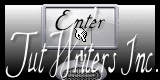Sterkte in deze moeilijke
tijd
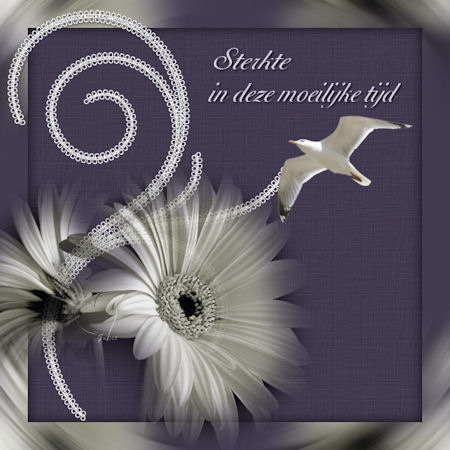
Benodigdheden
Textuur arcering fijn zit standaard in corel
Een mooi font
Toestemmingen tubes Hier
Materialen

Waar de tubes wegkomen weet ik niet
Is er een tube van jou bij laat het even weten dan kan ik je naam
erbij zetten
Hierbij bedank ik alle tubes makers en maaksters voor het maken van
deze schitterende tubes.
Laat het watermerk van de tube intact. Het copyright hoort bij de
originele artiest.
Laat de credit bij de maker.
*
De kleuren, mengmodus en laagdichtheid in deze les, zijn gekozen voor deze materialen
Gebruik je andere materialen, mengmodus/dekking aanpassen in je lagenpalet naar eigen inzicht.
pas dit aan als het nodig is
Heb je andere kleuren
Schrijf van je achtergrondkleur even de K en V op.
Stap 1
Open je tubes en maak ze op maat.
Aanpassen - scherpte - onscherp masker
1-64-4.
Stap 2
Kies met je pipet een lichte voorgrond en
een donkere achtergrond kleur uit.
Stap 3
Bestand - Nieuw - 650 x 650 pixels
-Transparant aangevinkt.
Stap 4
Vul met je vulemmertje je transparante
werkvel met je achtergrondkleur
Stap 5
Activeer je bloem tube - Bewerken -
Kopieren.
Stap 6
Terug naar je werkvel - Bewerken - Plakken
als nieuwe laag
Stap 7
Effecten - Afbeeldingseffecten - Naadloze herhaling
Klik op het uitrol menu - en kies daar standaard waarden
Stap 8
Aanpassen - Vervagen - Radiaal vervagen -
Instellingen standaard
Stap 9
Selecties - Alles selecteren
Stap 10
Selecties - Wijzigen - Inkrimpen aantal
pixels 40
Stap 11
Effecten - 3D - effecten - Gestanst -
Verticaal en Horizontaal 0 - Dekking 75 -
Vervaging 25 -
Schaduwkleur zwart - GEEN vinkje bij
binnenste vullen met kleur
Stap 12
Lagen - Samenvoegen - Alle lagen samenvoegen
Stap 13
Effecten - Textuureffecten - Textuur - Zoek
je textuur - Arcering fijn - instellingen
standaard
Stap 14
Selecties - Niets selecteren
Stap 15
Activeer je accent tube image 2 - Maat is
goed
Bewerken - Kopieren.
Stap 16
Terug naar je werkvel - Bewerken - Plakken
als nieuwe laag
Zet deze links neer zie mijn voorbeeld
Stap 17
Effecten - 3D -effecten - Slagschaduw.
Horizontaal en Verticaal op 2 - Dekking op
50 - Vervaging op 3 - Achtergrondkleur
Stap 18
Activeer je bloem tube - 570 pixels breed
Bewerken - Kopieren.
Stap 19
Terug naar je werkvel - Bewerken - Plakken
als nieuwe laag
Zet deze links onder in de hoek neer
Stap 20
Mengmodus +min 90
Stap 21
Effecten - 3D -effecten - Slagschaduw
instellingen staan nog goed
Stap 22
Activeer je accent tube vogel - 250 pixels
breed
Bewerken - Kopieren.
Stap 23
Terug naar je werkvel - Bewerken - Plakken
als nieuwe laag
Zet deze op een mooie plek neer
Stap 24
Effecten - 3D -effecten - Slagschaduw -
Instellingen staan nog goed
Stap 25
Activeer je tekstgereedschap
En type de tekst.
Sterkte in deze moeilijke tijd pas de groote aan jou afbeelding aan
Maak het op vector dan kun je het in grote
en breedte aanpassen
Stap 26
Lagen - Omzetten naar rasterlaag
Stap 27
Effecten - 3D -effecten - Slagschaduw
instellingen staan nog goed
Stap 28
Lagen - Nieuwe rasterlaag en zet hier je
watermerk op.
Stap 39
Lagen - Samenvoegen - Alle lagen
samenvoegen.
Stap 30
Deze stap toepassen als je Jou crea in de
Gallery wil plaatsen
Afbeelding - formaat wijzigen naar 650
pixels.
Bestand - exporteren - JPEG, geef je plaatje
een naam en sla deze op.
*
Heb jij een les gemaakt en
wil je de uitwerking ook
HIER
showen
Stuur mij dan een
EMAIL
met jouw uitwerking dan plaats ik hem erbij
Jouw lessen mogen niet groter zijn dan 650PX
voor de Gallery
If you mail me your version, you can see it
here,
please not bigger than 650px, Your Gallery
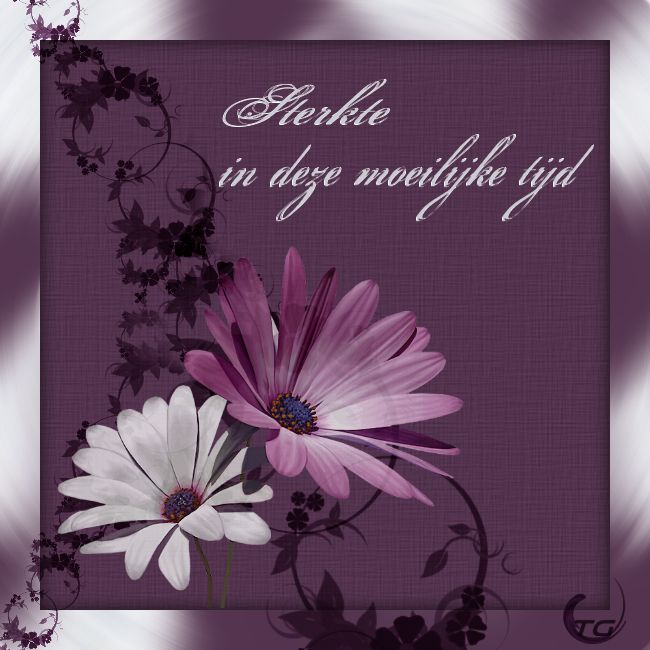 |
 |
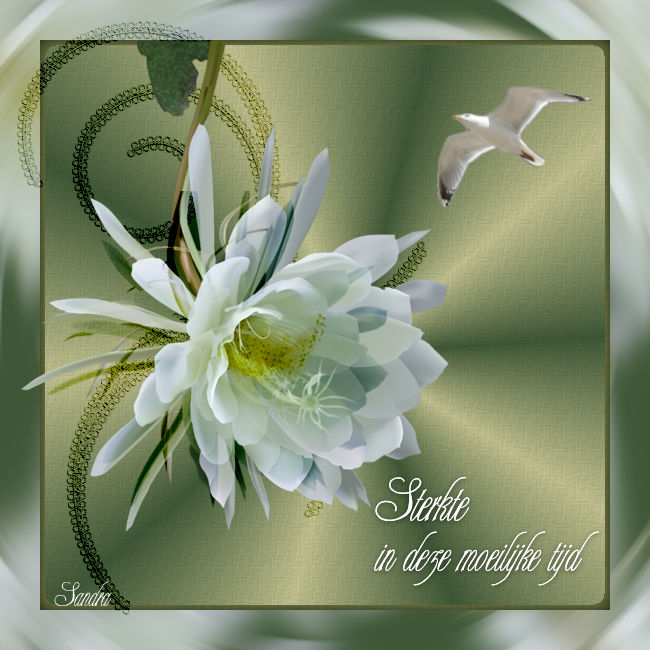 |
 |
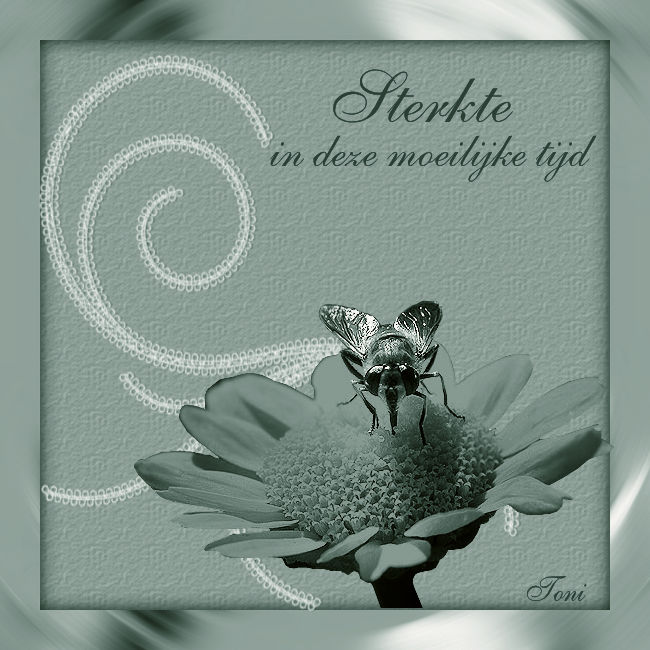 |
 |
Deze les is geschreven door Gerrie op 4 april 2009.
Deze les is en blijft eigendom van Gerrie
Het is verboden deze te kopiŽren of te verspreiden, zonder mijn
schriftelijke toestemming.
Al mijn lessen zijn zelf ontworpen... dus enige overeenkomst is dan
ook puur toeval.
Al mijn lessen staan geregistreerd bij TWI